
いつものtaanatsuです。
今日は、Electronの代替(に、なるであろう)Rust製の
クロスプラットフォームデスクトップアプリケーション作成フレームワーク 「TAURI」で遊んでみましょう。
Electronに変わる、つまり、HTML/CSS/JavaScriptでUIを組めるということです!
さらにさらに、TAURIはChromiumを使わずOSが備えているWebViewの機能を用いるため、吐き出されるファイルも軽量になるようです!
胸熱ですね!!
そして今回、Windows版の記事はあったので、それを見ながらMacでやっていきます。
それではやっていきましょうか。
事前準備
Rust製ということで、RustをPCに入れておかないといけません。
Windows版の記事には「Scoopで入れるとコンパイル時にエラーになる」とのことでしたが、
MacだとBrewで入れていても動くっぽい(動作した)ので、それでやっていきます。
$ brew install rust
TAURIのプロジェクトを作成
フロントエンドあまり書かないマンのわたしは、最近の流行りを知らないので手癖でyarnを使っていきます。
もちろんnpmでも実行できますのでご安心ください。yarnをnpmに置き換えるだけのはずです。
まずは以下のコマンドを実行し、対話形式でtauriのプロジェクトを作成します。
$ yarn create tauri-app
↓
## 好きなキーをおしてください Press any key to continue... ## 好きなアプリ名を入れてください。デフォルトは「tauri-app」になります ? What is your app name? ## タイトルバーに表示したい文字列を入力してください。デフォルトは「Tauri App」になります。 ? What should the window title be? ## JSに何を使うかを聞かれます。好きなものを選んでください。今回はVanilla.jsを選択しております。 ? What UI recipe would you like to add? Vanilla.js (html, css, and js without the bundlers) ❯ Vanilla.js (html, css, and js without the bundlers) create-vite (vanilla, vue, react, svelte, preact, lit) (https://vitejs.dev/guide/#scaffolding-your-first-vite-project) create-react-app (https://create-react-app.dev/) Svelte (https://github.com/sveltejs/template) Solid (https://github.com/solidjs/templates) Vue CLI (https://cli.vuejs.org/) Angular CLI (https://angular.io/cli) (Move up and down to reveal more choices)
暫く待つとプロジェクトが作成されます。
その際、以下のような指示があるので表示される3つのコマンドを実行してみましょう。
>> Running final command(s) Your installation completed. $ cd tauri-app $ yarn install $ yarn tauri dev
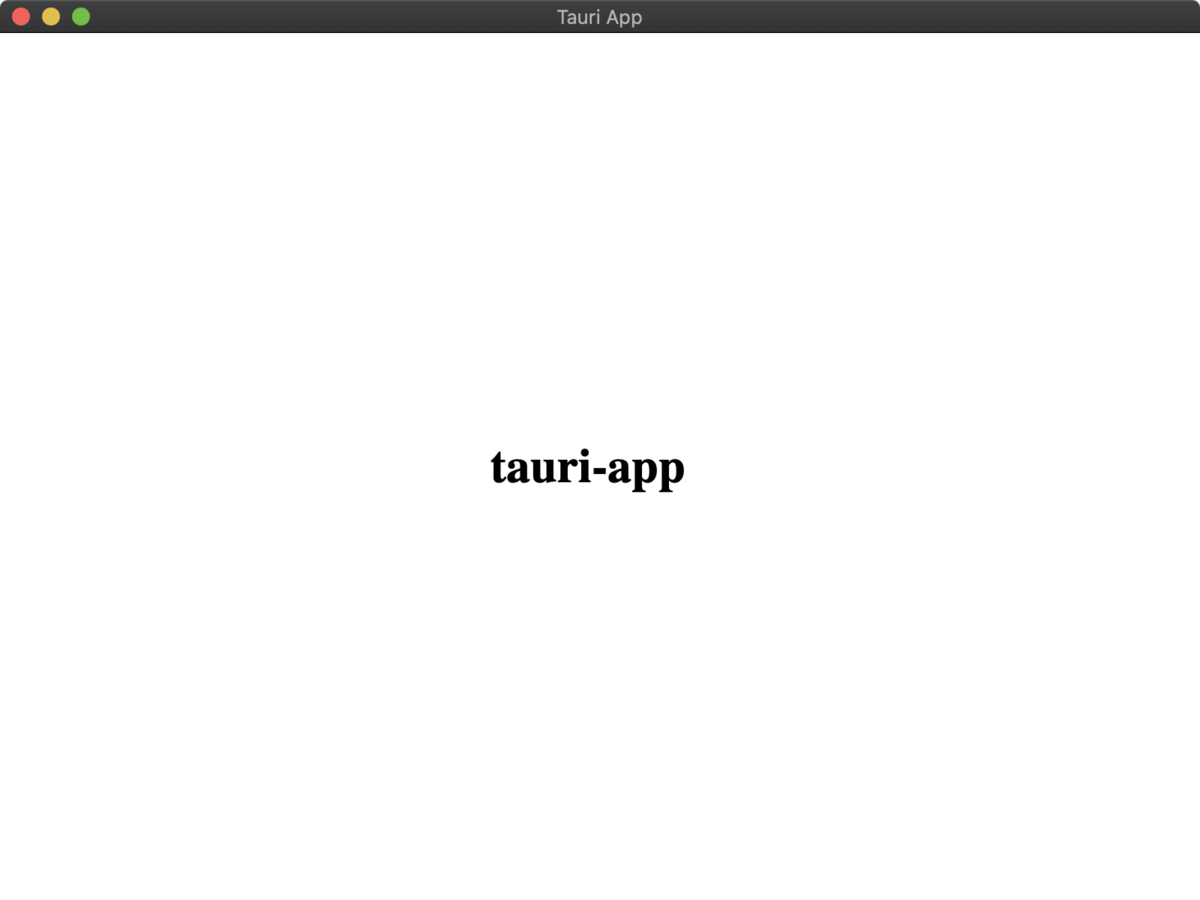
UIを準備する
さて、サンプルは動作したので自分でUIを作っていきたいですね。
デフォルトの設定を破棄する
新しくプロジェクトを作ってもいいですが、面倒なので使いまわしていきます。
設定を書き換える必要があるので、自動で作成されているsrc-tauriディレクトリを削除します。
$ rm -rf src-tauri
それか後述するinit時に、--forceをつけると消さなくても良いかもしれません。(試してない)
UIディレクトリの作成
UIデータを保存するディレクトリを作成します。
$ mkdir ui
UI用のHTMLを作成
作成したuiディレクトリの中に、index.htmlファイルを以下の内容で作成します。
あ、ここですでにいろいろ試したい方は好きに書き換えてください。
ひとまずコピペで遊びたいって人向けに貼っておきます。
<!DOCTYPE html> <html lang="ja"> <head> <meta charset="UTF-8"> <title>Title</title> </head> <body> またあったね世界! </body> </html>
TAURIの設定ファイルを作成
以下コマンドを実行し、TAURI用の設定を作成します。
設定は対話形式で行われます。
$ yarn tauri init
↓
## 好きなアプリ名を入れてください。デフォルトは「tauri-app」になります ✔ What is your app name? ## 好きなアプリ名を入れてください。デフォルトは「tauri-app」になります ✔ What should the window title be? ## UIアセット(HTML/CSS/JS)がどこにあるかを指定します。 ## ここで注意が必要なのは、`プロジェクトディレクトリ/src-tauri`が基準になります。 ## 作ったuiディレクトリはsrc-tauriディレクトリの一個上の階層になるので「../ui」と入力します。 ✔ Where are your web assets (HTML/CSS/JS) located, relative to the "<current dir>/src-tauri/tauri.conf.json" file that will be created? ../ui ## この子も今回はuiディレクトリが基準なので`../ui`と入力します。 ✔ What is the url of your dev server? ../ui
実行!
以下コマンドを実行します。
$ yarn tauri dev
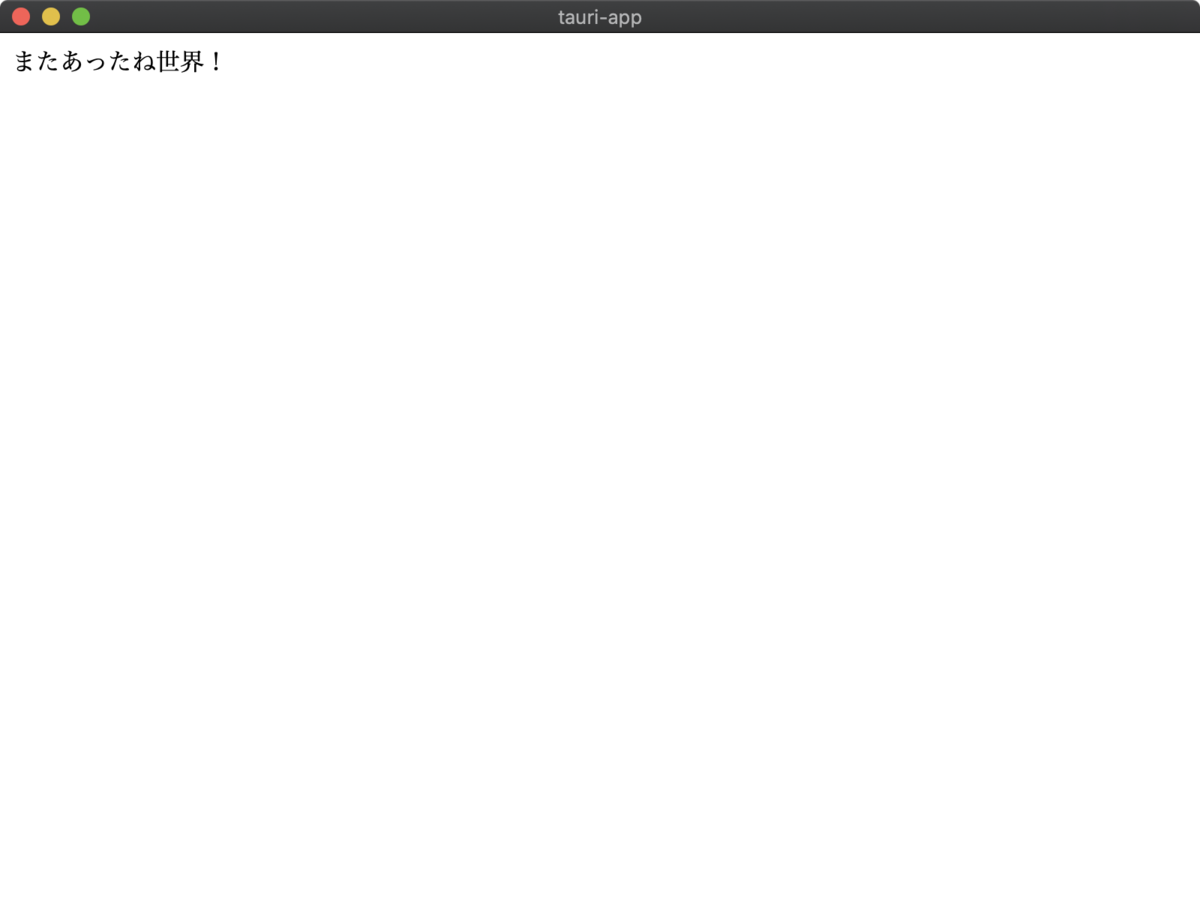
終わりに
いかがだったでしょうか?
ひとまずベースを整えてみました。
次はホットリロードなんかを書いていこうかなーと思っています!
それでは、また、次回!
